在日常办公和数据处理中,excel 是一款广泛使用的工具。而对于 python 开发者来说,能够通过代码高效地操作 excel 工作表,无疑会极大地提升工作效率。free spire.xls for python 作为一款功能强大的 excel 处理库,为我们提供了便捷的接口来实现对 excel 工作表的各种操作。本文将详细介绍如何使用该免费库来实现excel工作表的常用操作,包含添加、删除、隐藏和移动四种典型场景的代码示例。
一、 环境准备
可以通过pip安装免费python excel库 - free spire.xls for python:
注意:免费版本有部分限制(如最大行数),仅适用于简单 excel 文档。
二、 操作 excel 工作表的具体示例
添加工作表
添加工作表是我们在处理 excel 文件时经常会遇到的需求。可以通过 workbook.worksheets.add() 方法来添加新的工作表,还可以为新工作表指定名称。
例如,下面的python代码创建了一个新的 excel 工作簿,并添加了两个名为 “销售数据” 和 “客户信息” 的工作表:
from spire.xls import *
from spire.xls.common import *
# 创建工作簿
workbook = workbook()
# 移除默认工作表
workbook.worksheets.clear()
# 添加第一个工作表并命名
worksheet1 = workbook.worksheets.add("销售数据")
# 添加第二个工作表并命名
worksheet2 = workbook.worksheets.add("客户信息")
# 保存工作簿
workbook.savetofile("添加工作表.xlsx", fileformat.version2016)
workbook.dispose()
如需一次性添加多个工作表,可以使用:
# 在excel文档中添加3个新工作表 sheetcount = 3 workbook.createemptysheets(sheetcount)
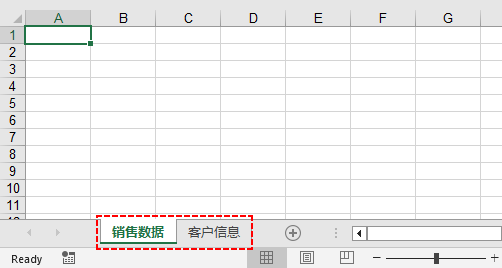
删除工作表
当我们不再需要某个工作表时,可以将其删除。free spire.xls for python 提供了 removeat() 和 remove() 方法来通过工作表的索引或名称来指定要删除的工作表。
以下python代码演示了如何删除名为 “临时数据” 的工作表:
from spire.xls import *
from spire.xls.common import *
# 创建workbook类的对象
workbook = workbook()
# 加载示例excel文件
workbook.loadfromfile("示例.xlsx")
# 通过名称获取特定工作表,然后删除它
worksheet = workbook.worksheets["临时数据"]
workbook.worksheets.remove(worksheet)
# 或者通过索引从文件中删除特定工作表
# workbook.worksheets.removeat(0)
# 保存结果文件
workbook.savetofile("删除工作表.xlsx", excelversion.version2016)
workbook.dispose()
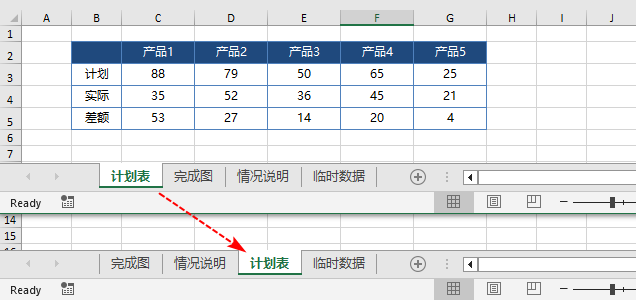
隐藏工作表
在某些情况下,我们可能不希望某些工作表被随意查看或编辑,这时就可以通过设置工作表的visibility属性将其隐藏起来。有两种隐藏模式:
worksheetvisibility.hidden: 实现普通隐藏。worksheetvisibility.stronghidden: 实现深度隐藏。(需vba代码才能显示)
python示例代码如下:
from spire.xls.common import *
from spire.xls import *
# 创建 workbook 类的对象
workbook = workbook()
# 加载 excel 工作簿
workbook.loadfromfile("示例.xlsx")
# 隐藏第一个工作表
workbook.worksheets[0].visibility = worksheetvisibility.hidden
# 将第四个工作表设置为深度隐藏
workbook.worksheets[3].visibility = worksheetvisibility.stronghidden
# 保存工作簿
workbook.savetofile("隐藏工作表.xlsx")
workbook.dispose()
如果要取消隐藏,则使用:
# 取消隐藏第二个工作表 workbook.worksheets[1].visibility = worksheetvisibility.visible

移动工作表
调整工作表的顺序可以让我们的 excel 文件结构更清晰。可以通过 moveworksheet() 方法来移动工作表,该方法需要指定目标位置的索引。
比如,将索引为 0 的工作表移动到索引为 2 的位置,代码如下:
from spire.xls import *
from spire.xls.common import *
# 创建workbook类的对象
workbook = workbook()
# 加载示例excel文件
workbook.loadfromfile("示例.xlsx")
# 通过索引获取文件中的特定工作表
sheet = workbook.worksheets[0]
# 将工作表移动到文件中第3个位置
sheet.moveworksheet(2)
# 保存结果文件
workbook.savetofile("移动工作表.xlsx", excelversion.version2016)
workbook.dispose()
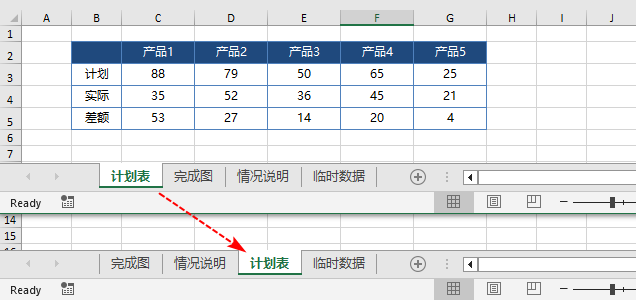
三、 结语
free spire.xls for python为python开发者提供了强大的excel操作能力,特别适合自动化工作表管理工作。通过本文介绍的添加、删除、隐藏和移动工作表等核心功能,您可以轻松实现:
- 动态创建工作表并添加数据
- 清理不再需要的旧工作表
- 隐藏辅助性工作表保持界面整洁
- 合理组织工作表顺序提升可用性
这些技能将大大提高您处理excel文件的效率,特别是在需要定期生成报表的场景中。虽然免费版有一定限制,但对于大多数基础操作已足够使用。
到此这篇关于使用python进行excel工作表(添加、删除、移动、隐藏)操作的文章就介绍到这了,更多相关python操作excel工作表内容请搜索代码网以前的文章或继续浏览下面的相关文章希望大家以后多多支持代码网!




